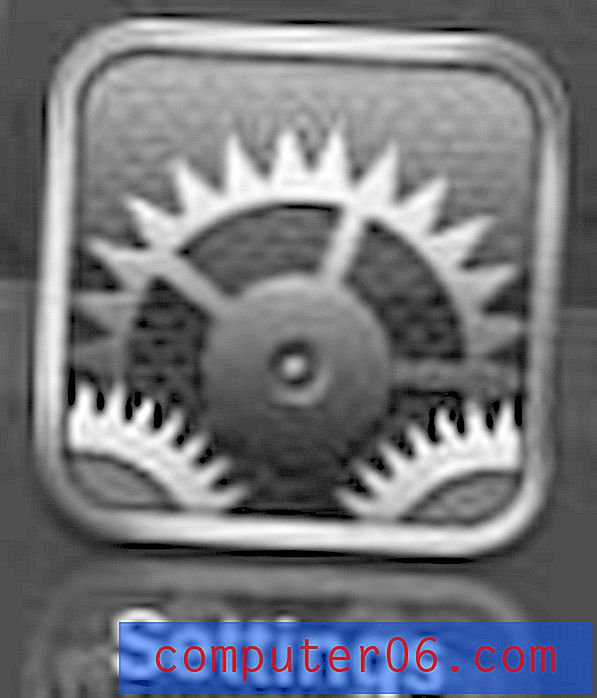Как да изключите изскачащите символи в iOS 9
Има някои функции на клавиатурата на iPhone, като проверка на правописа, които могат да бъдат полезни, ако ги използвате, но досадни, ако не ги използвате. За щастие много от поведенията, които могат да притесняват някого, когато пише на устройството си, могат да бъдат включени или изключени въз основа на предпочитанията на потребителя.
Една от тези функции са изскачащите знаци, които се появяват, докато пишете. Тъй като пръстите ви могат да затъмнят изгледа на отделните букви на клавиатурата, възможността да видите каква буква натискате в момента може да бъде полезна. Но ако не използвате тези символни изскачащи прозорци, може да откриете, че искате те да изчезнат. Нашето ръководство по-долу ще ви покаже как да премахнете изскачащия номер и буквата, като изключите настройка, наречена „Преглед на символи“.
Изключване на изскачащи символи за клавиатурата на iOS 9
Стъпките в тази статия бяха извършени на iPhone 6 Plus, в iOS 9.2. Същите тези стъпки ще работят и за други модели iPhone, работещи под iOS 9 или по-висока версия.
За справка, поведението, което ще деактивираме, е показано на снимката по-долу. След като изключите опцията за предварителен преглед на символи, изскачащите букви и цифри, като “Н” на снимката по-долу, ще спрат.

Ето как да изключите изскачащите символи в iOS 9 -
- Отворете менюто за настройки .
- Изберете опцията Общи .
- Изберете опцията Клавиатура .
- Изключете опцията за преглед на символи .
Тези стъпки се повтарят и по-долу със снимки -
Стъпка 1: Докоснете иконата за настройки .
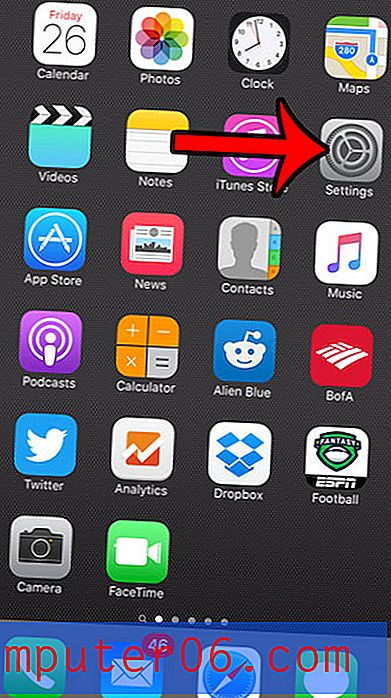
Стъпка 2: Превъртете надолу и докоснете опцията Общи .
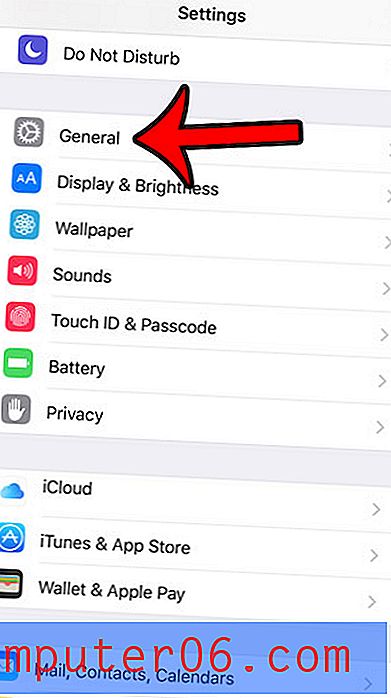
Стъпка 3: Превъртете надолу и докоснете опцията Клавиатура .
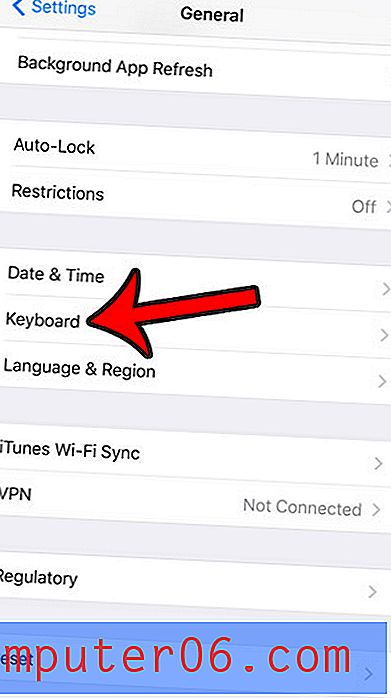
Стъпка 4: Докоснете бутона вдясно от Преглед на символи, за да го изключите. Изскачащите прозорци със символи ще спрат, когато около бутона няма зелено засенчване. Например, Прегледът на символи е изключен на изображението по-долу.
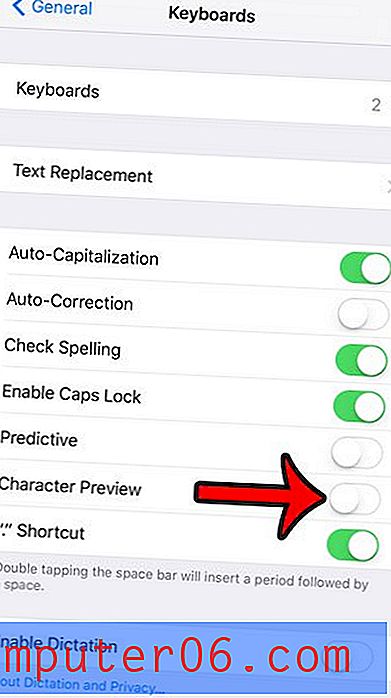
Опитвате ли се да завъртите вашия iPhone scren, така че да можете да четете или преглеждате нещо в пейзажен режим, но нищо не се случва? Разберете защо екранът на вашия iPhone може да не се върти и научете къде се намира превключвателят за „ориентация“.